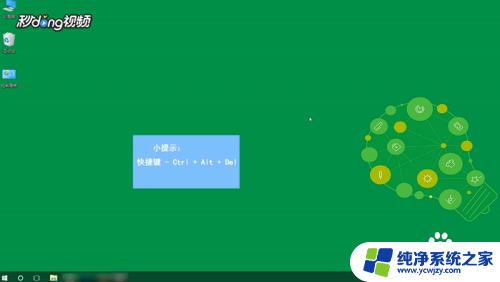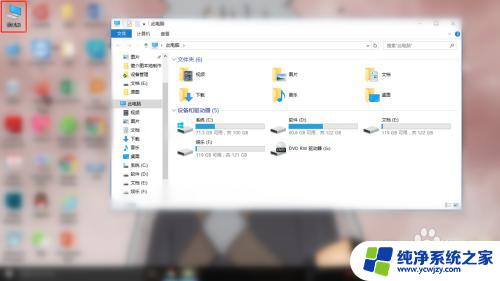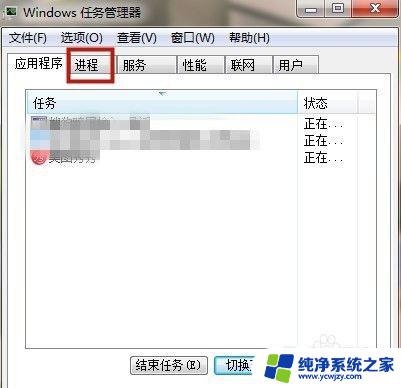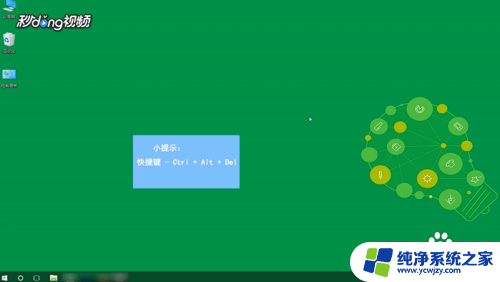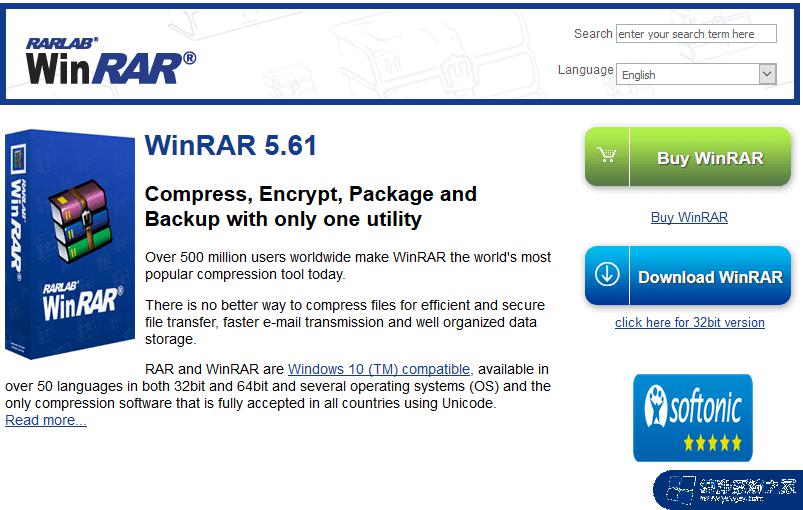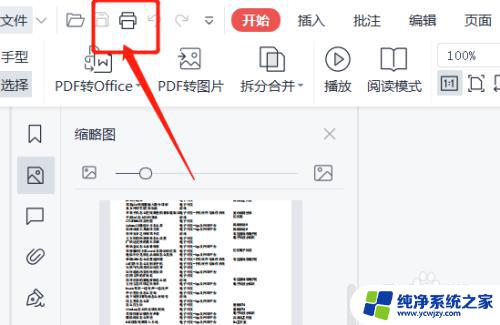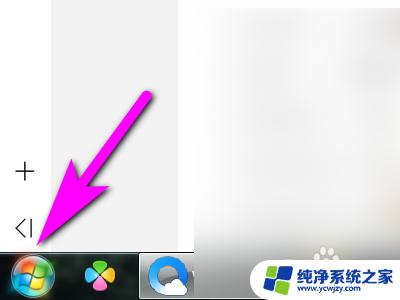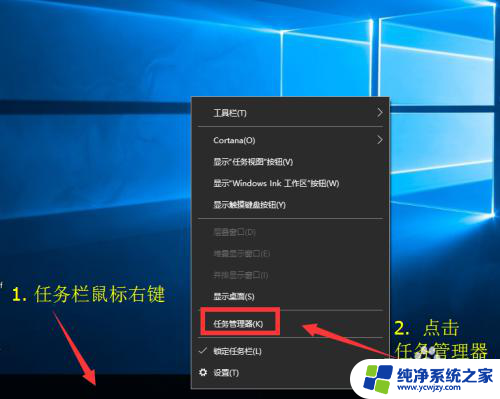电脑如何打开进程管理器?一步步教你如何打开
更新时间:2023-09-13 15:46:30作者:jiang
电脑如何打开进程管理器,电脑作为人们日常生活不可或缺的工具之一,其功能强大且多样化,在使用电脑的过程中,我们常常会遇到一些问题,例如在运行某些程序时出现卡顿或者占用过多的系统资源。为了解决这些问题,我们需要了解如何打开电脑的进程管理器。进程管理器是一个能够显示和控制电脑正在运行的进程的工具。通过打开进程管理器,我们可以查看当前运行的程序、结束不响应的任务、调整进程的优先级等,从而提升电脑的运行效率和稳定性。本文将介绍如何快速打开进程管理器,并详细解释其常用功能和操作方法,帮助读者更好地利用进程管理器解决电脑使用中的问题。
操作方法:
1首先按快捷键“ctrl+alt+del”。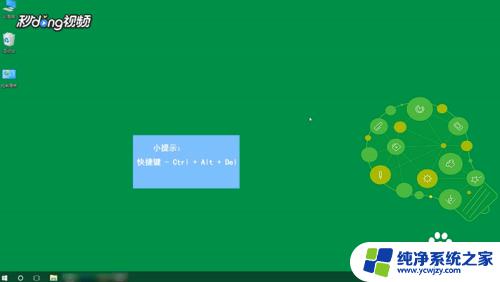 2在弹出么窗口中打开“任务管理器”。
2在弹出么窗口中打开“任务管理器”。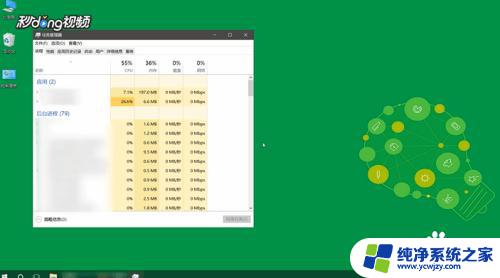 3进入任务管理器界面后,点击左上角的“进程”。
3进入任务管理器界面后,点击左上角的“进程”。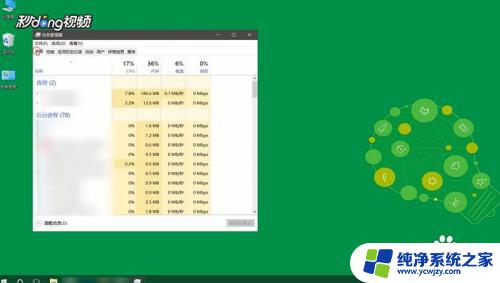 4右击菜单栏,点击“任务管理器”。然后可以查看进程。
4右击菜单栏,点击“任务管理器”。然后可以查看进程。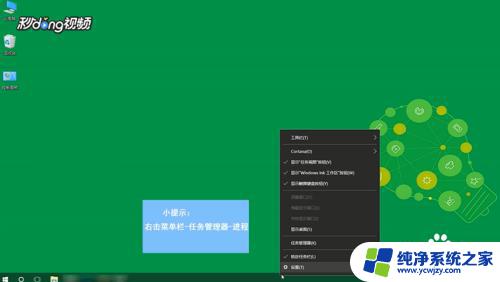
以上就是如何打开进程管理器的全部内容,如果您遇到相同的问题,可以参考本文中介绍的步骤进行修复,我们希望这篇文章对您有所帮助。